VGUS 开发工具使用说明
(V3.0 2014.12.1)
武汉中显科技有限公司
�
目 录
1 软件简介....................................................................................................................................... 1
1.1 软件功能............................................................................................................................ 1
1.2 运行环境............................................................................................................................ 1
1.3 软件包介绍 ........................................................................................................................ 1
2 软件界面说明 ............................................................................................................................... 2
2.1 软件界面............................................................................................................................. 2
2.2 菜单栏................................................................................................................................ 2
2.3 工具栏................................................................................................................................ 3
2.3 图片列表............................................................................................................................ 3
2.4 属性设置列表 .................................................................................................................... 3
2.5 工作区................................................................................................................................ 4
3 项目开发过程 ............................................................................................................................... 4
3.1 项目文件夹 ........................................................................................................................ 4
3.2 文件命名规则 .................................................................................................................... 5
3.3 项目开发步骤 .................................................................................................................... 5
3.3.1 新建项目 ................................................................................................................. 5
3.3.2 屏参配置 ................................................................................................................. 6
3.3.3 添加图片 ................................................................................................................. 6
3.3.4 编辑工程 ................................................................................................................. 7
3.3.5 生成配置文件 ......................................................................................................... 7
3.3.6 下载配置文件 USB/SD 卡 ...................................................................................... 8
3.4 图标库 Icon 生成工具 ..................................................................................................... 10
3.5 软件全局设置 .................................................................................................................. 10
3.6 导入配置文件 .................................................................................................................. 11
4 效果预览..................................................................................................................................... 11
�
1 软件简介
1.1 软件功能
VGUS(Viewtech Graphical User Software)开发工具是武汉中显科技有限公司推出的一款组态型、用
户图形界面设计软件。该软件用来进行人机界面的组态设计,用户只需在 PC 机上通过图形化控件的配置
编辑,便可实现复杂绚丽的人机交互界面,大大减少用户在界面开发的工作量,缩短产品的开发周期。
VGUS 开发工具在 VGUS 系统中的作用如图 1-1 圈出部分所示。
图 1-1 VGUS 屏系统架构
提供以下功能:
1) 管理图片、图标、字库等文件。
2) 用户交互界面的开发。
3) 配置文件的生成。
4) 配置文件的下载。
1.2 运行环境
支持 Windows XP 和 Windows7 操作系统。
1.3 软件包介绍
VGUS 开发工具免安装,软件包如图 1-2 所示。
图 1-2 VGUS 开发工具软件包
�
文件夹下包含有 VGUS 开发工具.exe 和 USBforWin7.dll、USBforXP.dll、MSCOMM32.OCX、以及 USB
驱动等文件。软件包可以从网站 http://www.viewtech.cn/product.asp?path=112 下载,也可以找销售工程师
索取光盘。
USBforWin7.dll 和 USBforXP.dll 用以支持不同操作系统下的 USB 下载,MSCOMM32.OCX 是串口通信
组件,首次使用本软件时,如电脑串口组件未注册会自动进行注册。
USB 驱动与 SDW 系列智能显示终端驱动相同,如之前已经安装无需再次安装。
2 软件界面说明
2.1 软件界面
软件界面如图 2-1 所示,采用 office2003 风格,各个模块均可根据个人喜好灵活调整。
图 2-1 VGUS 开发工具软件界面
2.2 菜单栏
文件:文件下拉菜单选项同其他常规软件。
编辑:编辑功能提供了复制粘贴等常规功能和针对控件的位置大小等编辑功能。
视图:视图功能用于选择工具栏、状态栏以及停靠栏是否显示,显示的项目前面会有标记。
在工具栏→自定义选项中,用户可以自定义快捷键等。
工具:工具菜单提供了 VGUS 提供的各类工具。
生成配置菜单:用于生成 VGUS 屏的配置文件。
导入配置文件:用于直接导入 VGUS 屏配置文件到工程。
配置文件下载:可通过 USB 将配置文件直接下载到 VGUS 屏中。
变量查看:通过列表的形式查看所有变量。
�
变量导出为 Excel:将变量以 Excel 形式保存,其中 sheet1 是所有变量,sheet2 是 13 触控变量,sheet3 是 14 显示变量。
Icon 生成工具:将用户准备好的 ICON 图标转换成 VGUS 所用的 icon 文件。
效果预览:在 PC 端预览工程效果。
触控配置、变量配置:控件工具。
屏参配置:设置了串口波特率、指令帧头、CRC 校验、以及蜂鸣器、触摸屏和屏保等外设特性。点击确定
将在工程目录下生成 CONFIG.txt 配置文件。
帮助:关于 VGUS 对话框如图 2-2 所示,用于查看软件版本和软件更新时间。软件中英文切换正在完善中。
图 2-2 关于 VGUS 对话框
2.3 工具栏
工具栏如图 2-3,提供了常用菜单的图标快捷方式,鼠标短暂停留可显示文字提示,各个板块位置均
可根据个人喜好调节,也可在视图中选择是否显示。
图 2-3 工具栏
2.3 图片列表
图片列表停靠栏如图 2-4,用于显示导入的图片名称,鼠标单击可以显示相应页面的图片,提供图片
添加、删除、上移和下移等编辑选项。
图 2-4 图片列表停靠栏
2.4 属性设置列表
属性设置停靠栏如图 2-5,用于显示选中控件的属性,不同的控件对应不同的属性,可以对其查看修
改,点击某项属性,属性栏下方将显示相应的帮助内容。
�
图 2-5 属性设置停靠栏
2.5 工作区
工作区如图 2-6,用户在此区域进行组态开发,可以拖放移动控件等。
图 2-6 工作区
3 项目开发过程
3.1 项目文件夹
VGUS 项目文件夹如图 3-1 所示:
图 3-1 VGUS 工程文件
�
“ViewTech.vt”是VGUS项目工程文件,用户可以使用VGUS开发工具直接打开,或使用鼠标拖拽到VGUS
开发工具界面打开。
“VT_SET”文件夹是VGUS开发工具生成的配置文件存放位置,用于下载,包括图片文件、图标文件、
字库文件、配置文件等。
其他文件及文件夹为项目源文件,用户无需了解。
3.2 文件命名规则
在进行项目设计时,需要首先制作好图片、图标库、以及可能用到的字库文件,这些文件必须按照以
下要求进行命名,否则VGUS开发工具可能无法正确识别文件。
图片文件
图片文件必须是和VGUS屏分辨率相同的24位色BMP格式文件,文件名必须以阿拉伯数字开头,数字
代表图片的序号(从0开始编号)。
例如,要把一副图片序号编为20,图片文件可以命名为“20_测试.BMP” 或者“20.BMP”,但不能命
名为“测试 20.BMP”。
字库与图标库文件
与图片命名形式相同,文件名必须以阿拉伯数字开头,数字代表在flash中存储块的起始位置。字库与
图标库文件存储区域为第24-127块,每块空间为256K字节。一个字库或者图标库文件可能会占用多个存储
块,可以直接通过文件大小来判断占用存储块数。
例如一个200K字节的字库文件命名为24-HZK1.hzk,则会占用24号存储块,因此后续字库或者图标库可
以从25号存储块开始存储。例如一个300K字节的图标库命名为24-icon.icon,则会占用24号和25号2个存储块,
因此后续字库或者图标库只能从26号存储块开始存储。
3.3 项目开发步骤
项目开发流程如图3-2所示。
图3-2 项目开发流程图
3.3.1 新建项目
打开软件,文件→新建选项,或直接点击工具栏上的新建按钮,弹出如图 3-3 对话框。点击确定后,
将在项目路径下生成名称与项目名称相同的项目文件夹,用以存放整个项目文件。
�
图 3-3 新建项目对话框
3.3.2 屏参配置
屏参配置中设置了串口波特率、指令帧头、CRC 校验、以及蜂鸣器、触摸屏和屏保等外设特性。
点击菜单栏上屏参配置按钮,弹出如图 3-4 屏参配置对话框。
串口通讯必须配置
图 3-4 屏参配置
3.3.3 添加图片
点击如图 3-5 图片列表上的添加图片按钮,选择准备好的图片。全选图片后打开,软件在工程\image
目录下生成所选图片,图片列表将列出选择的图片名称,并自动按照名称排序。
�
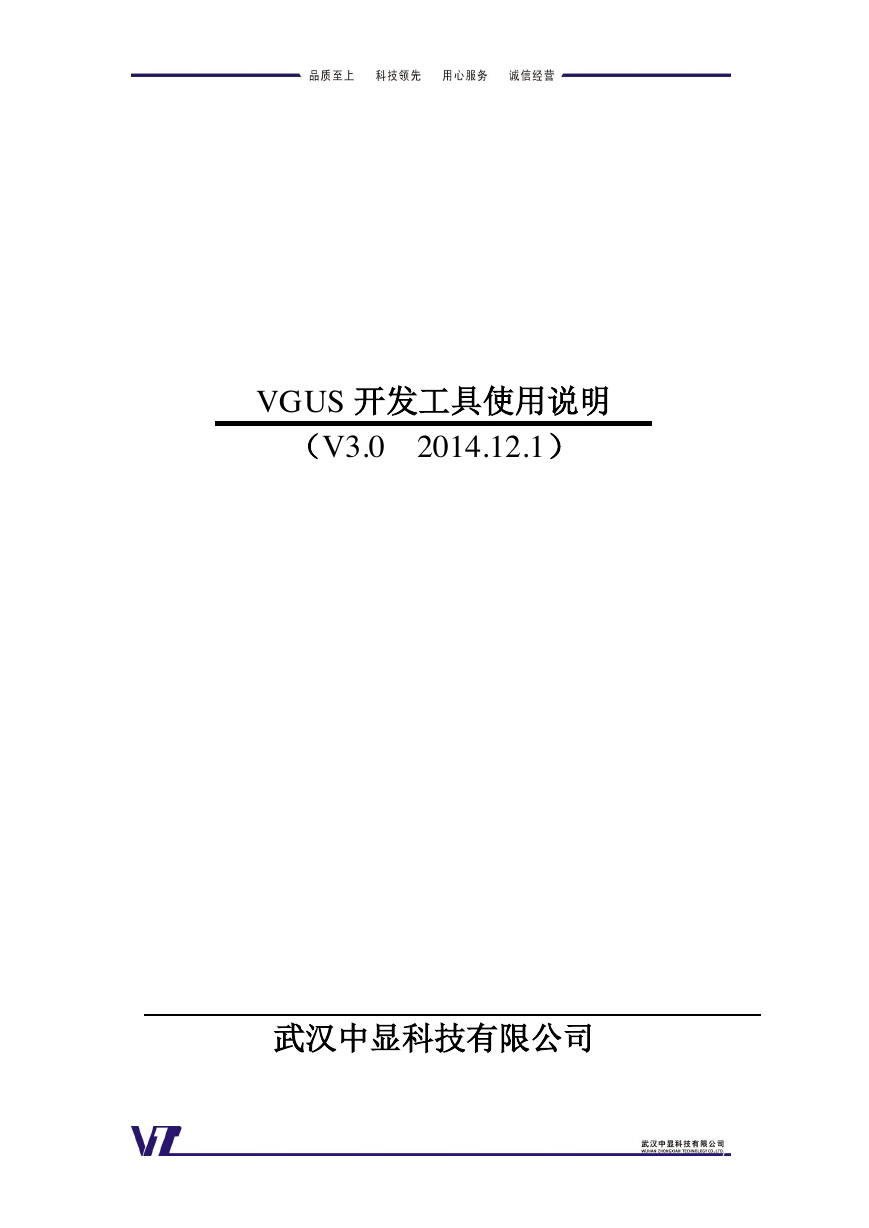
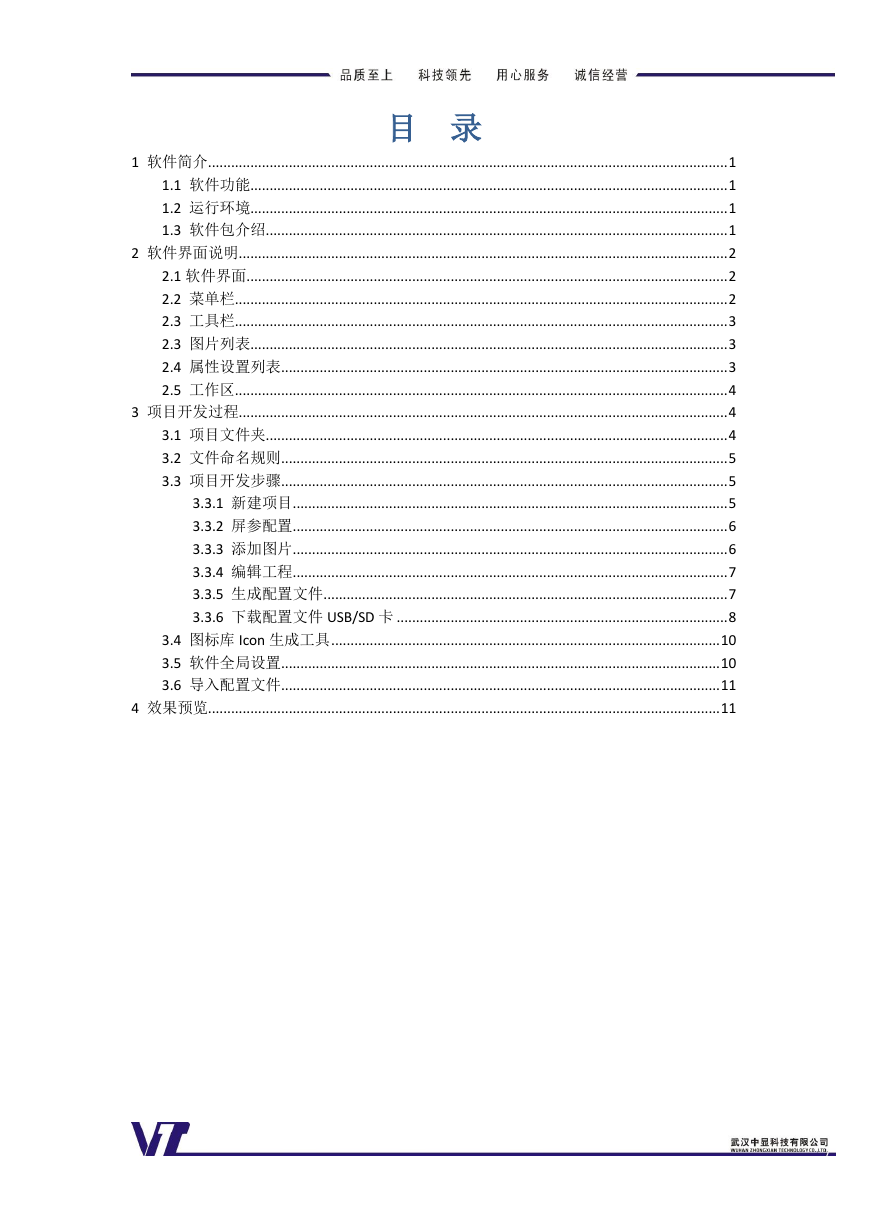
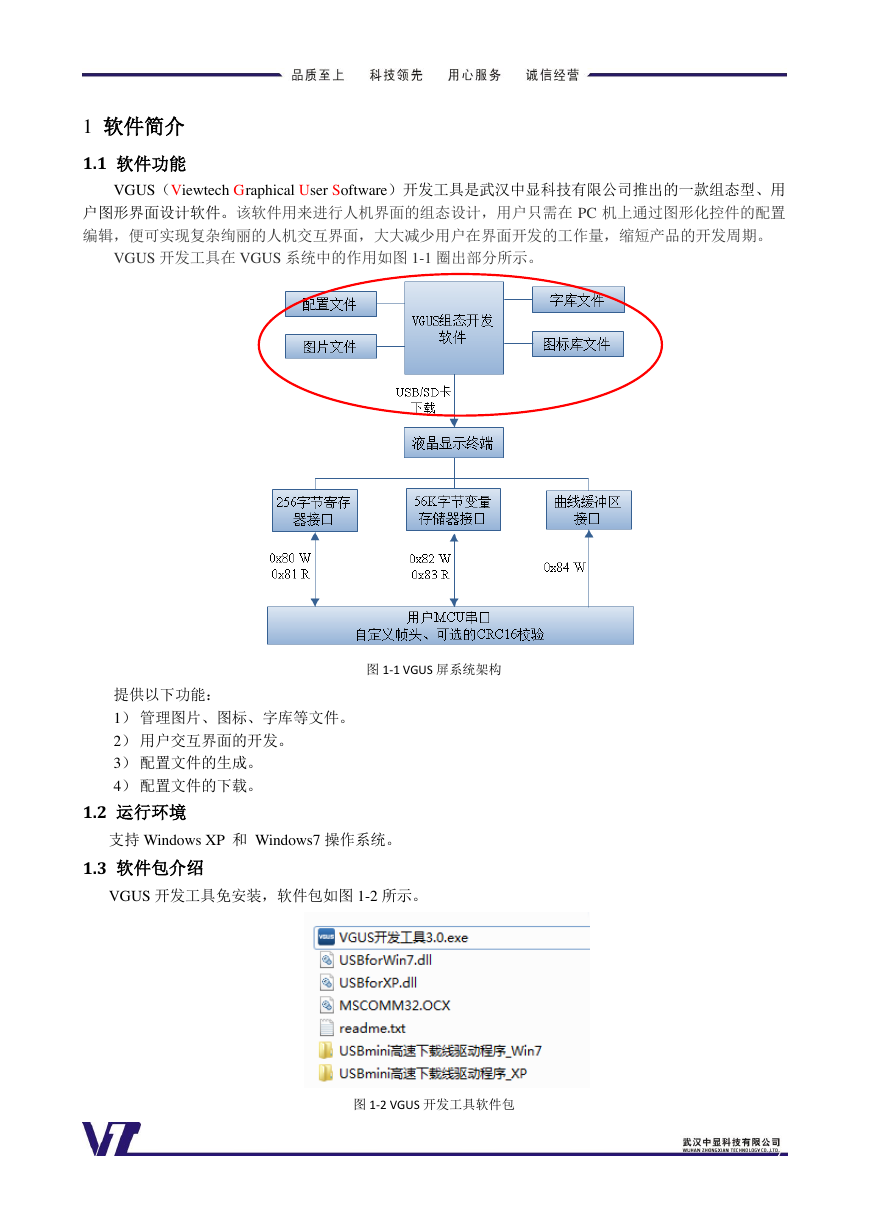
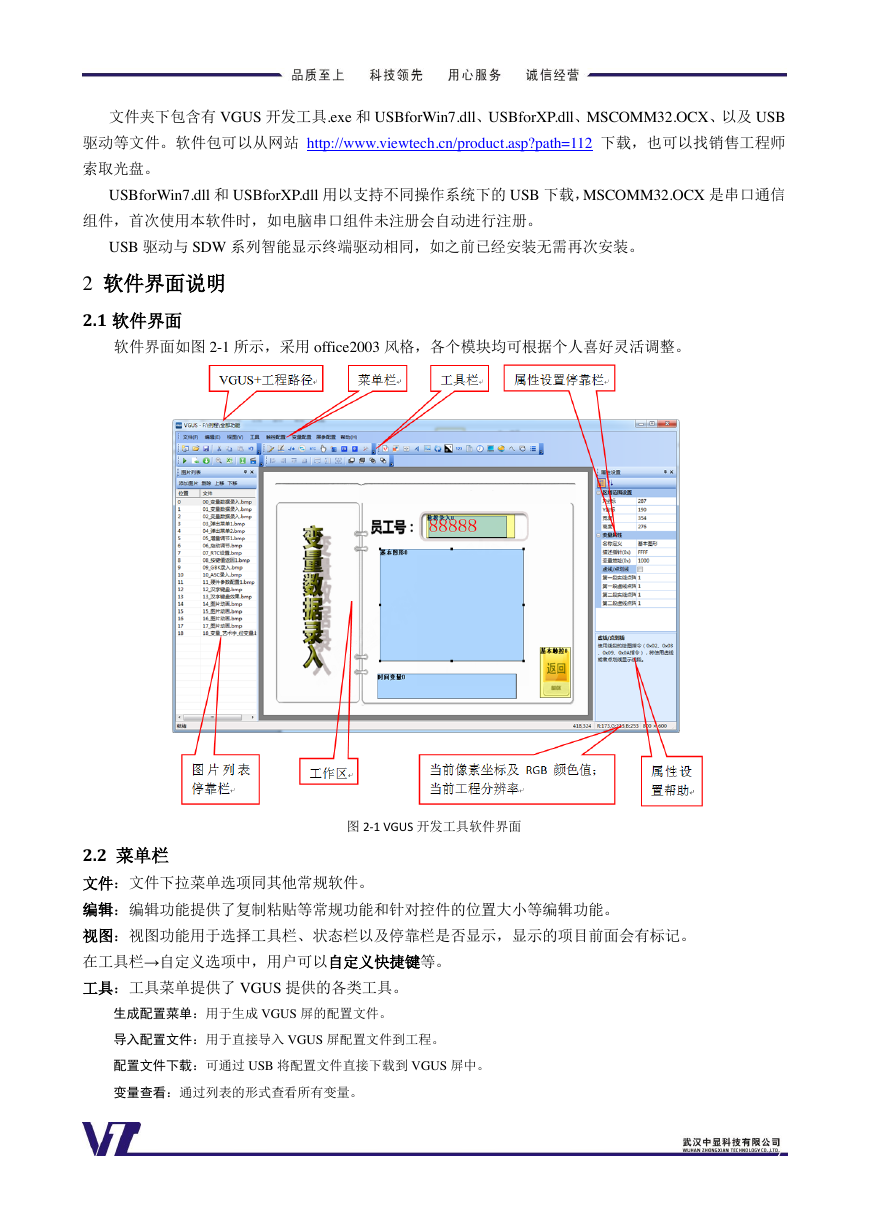
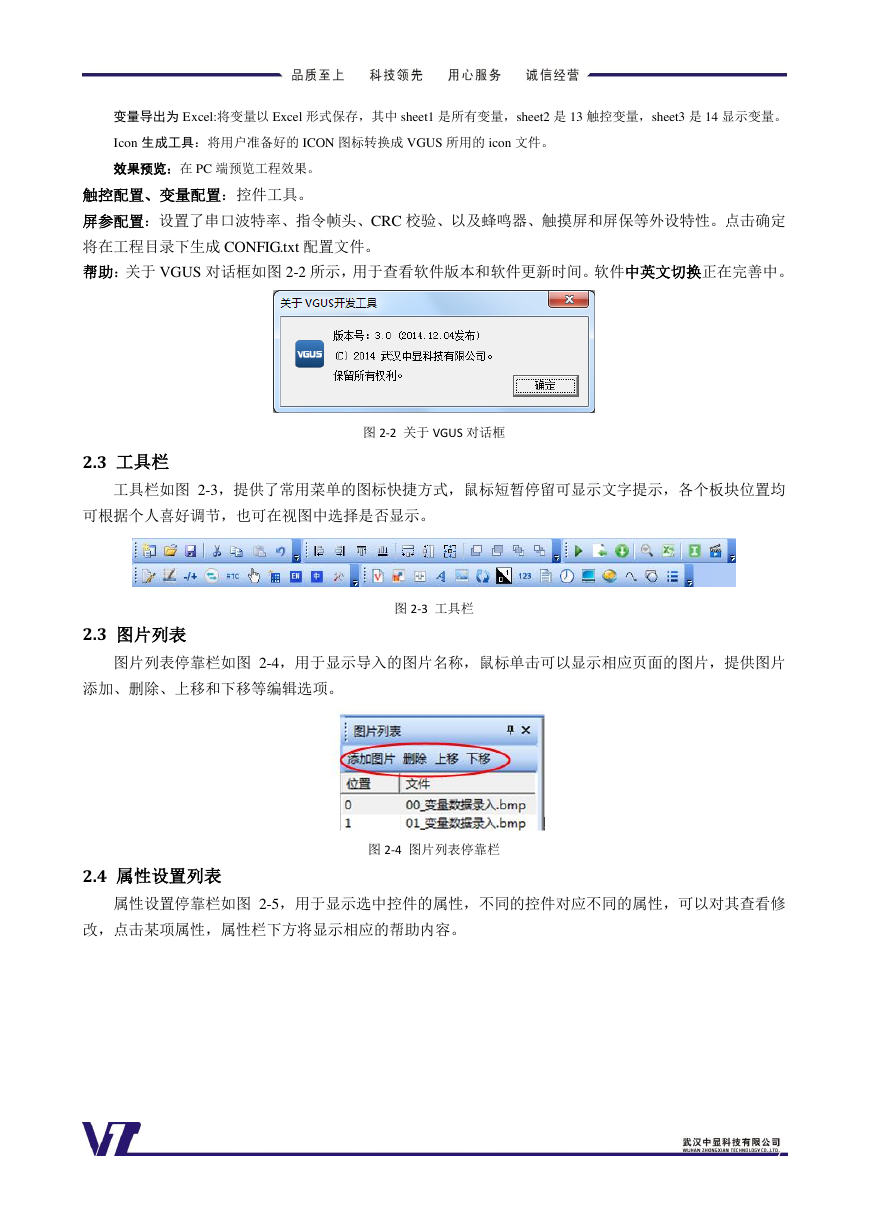

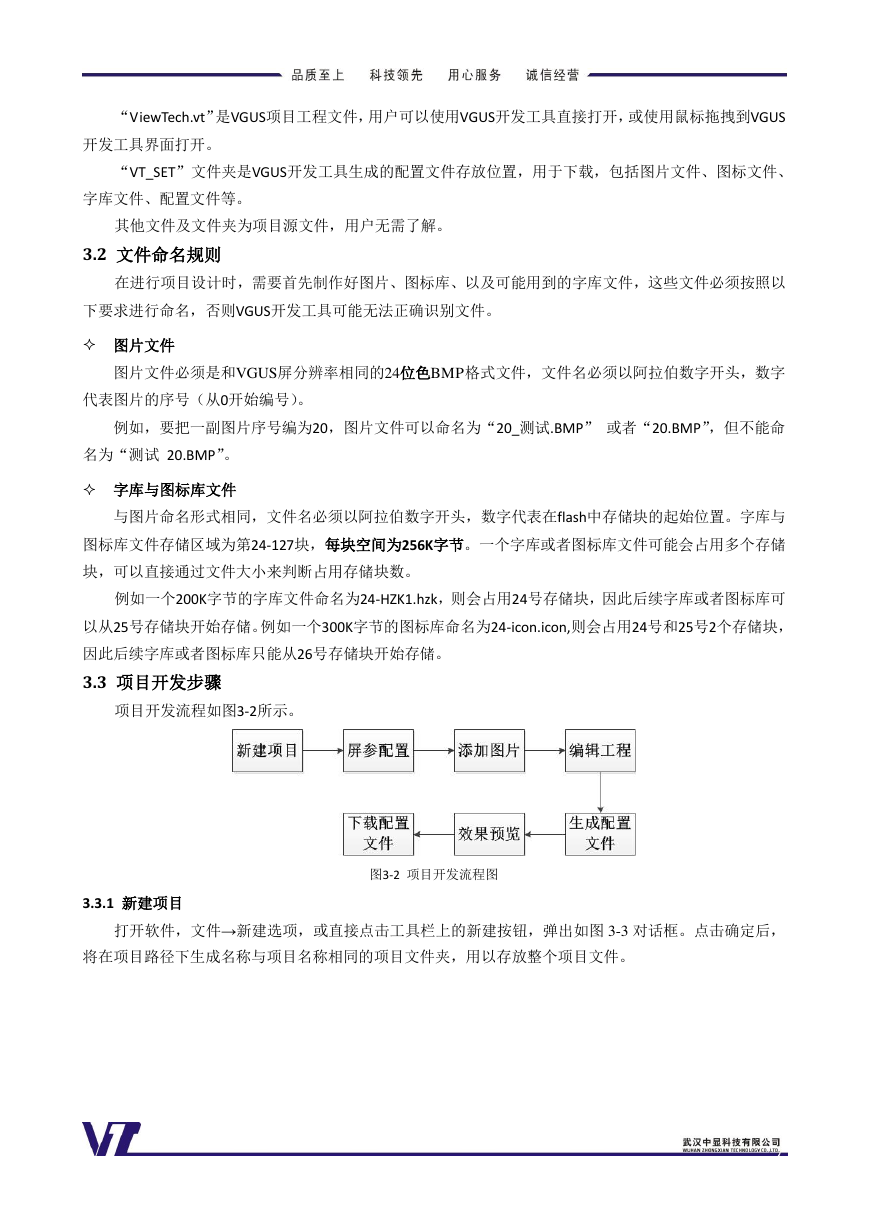
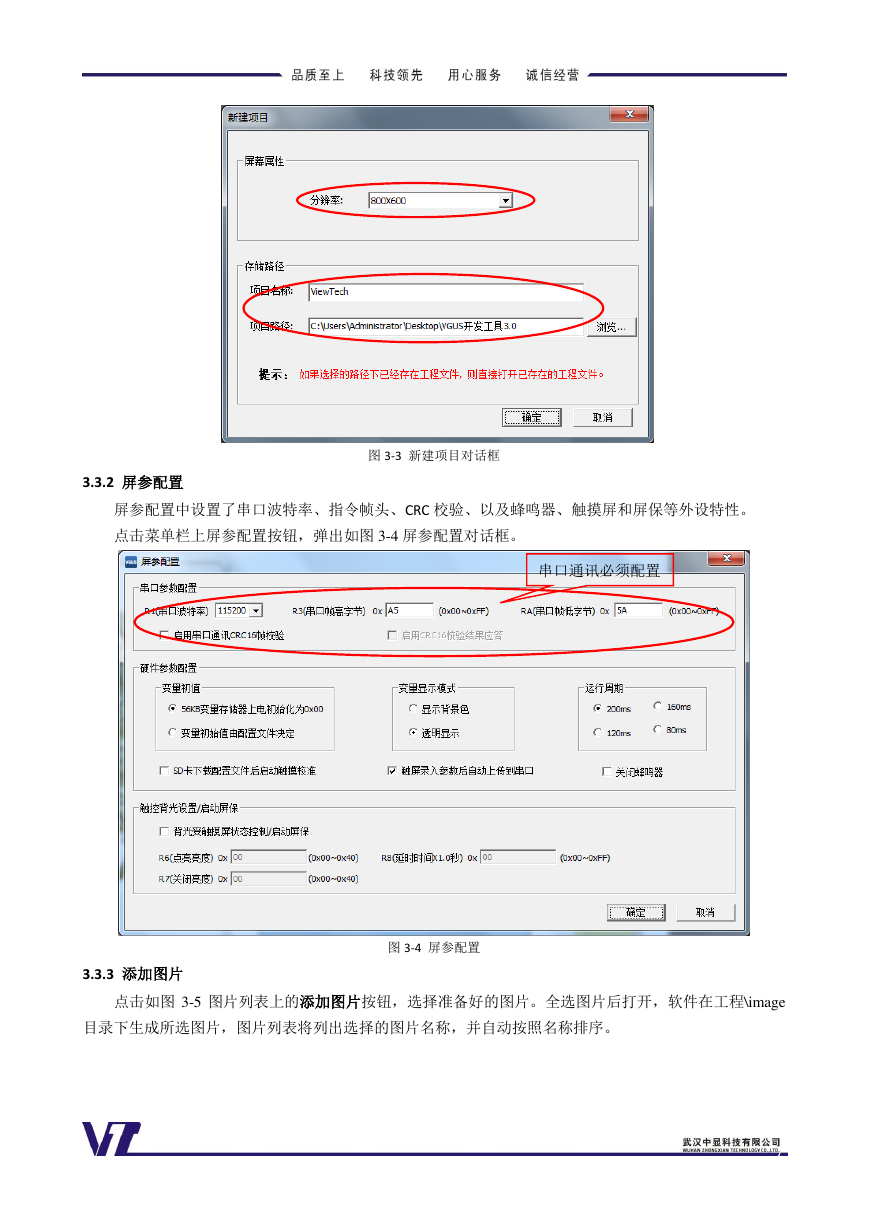
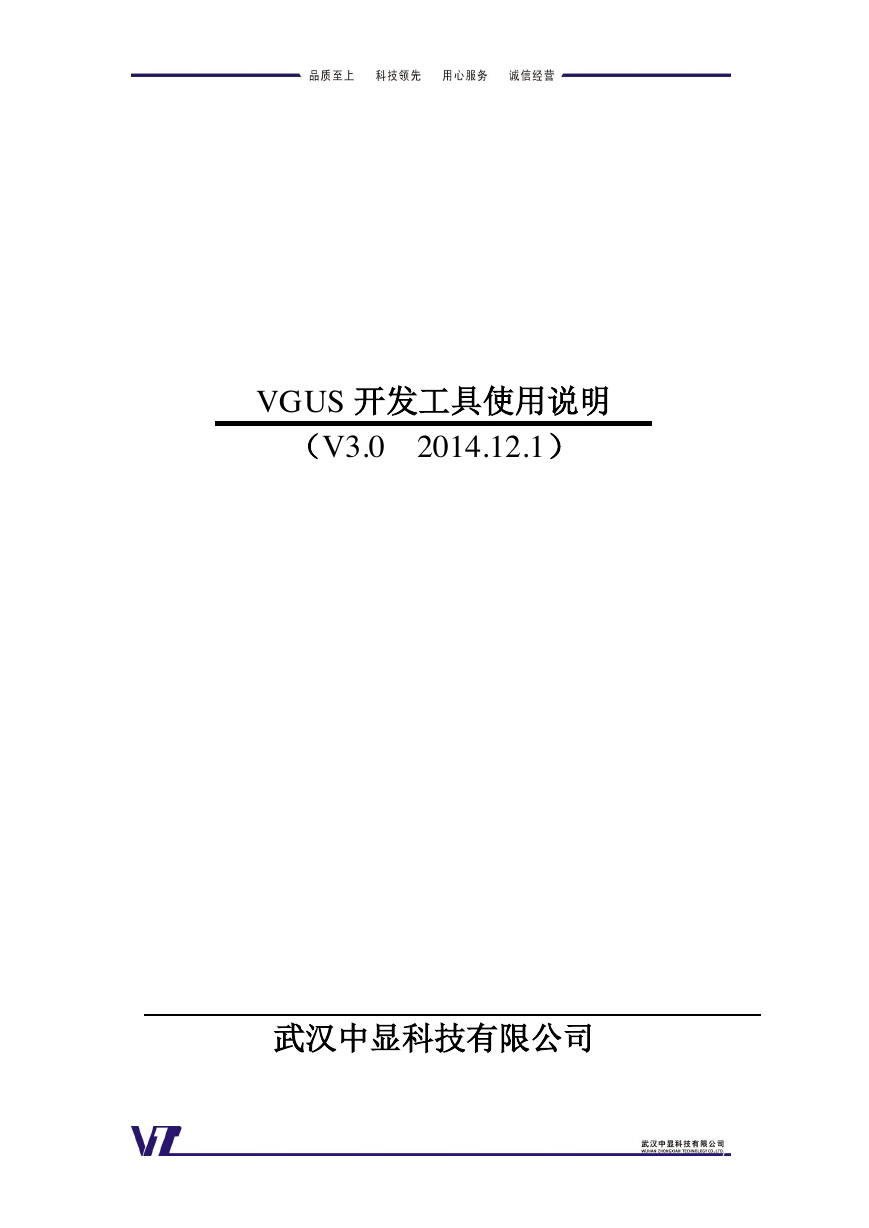
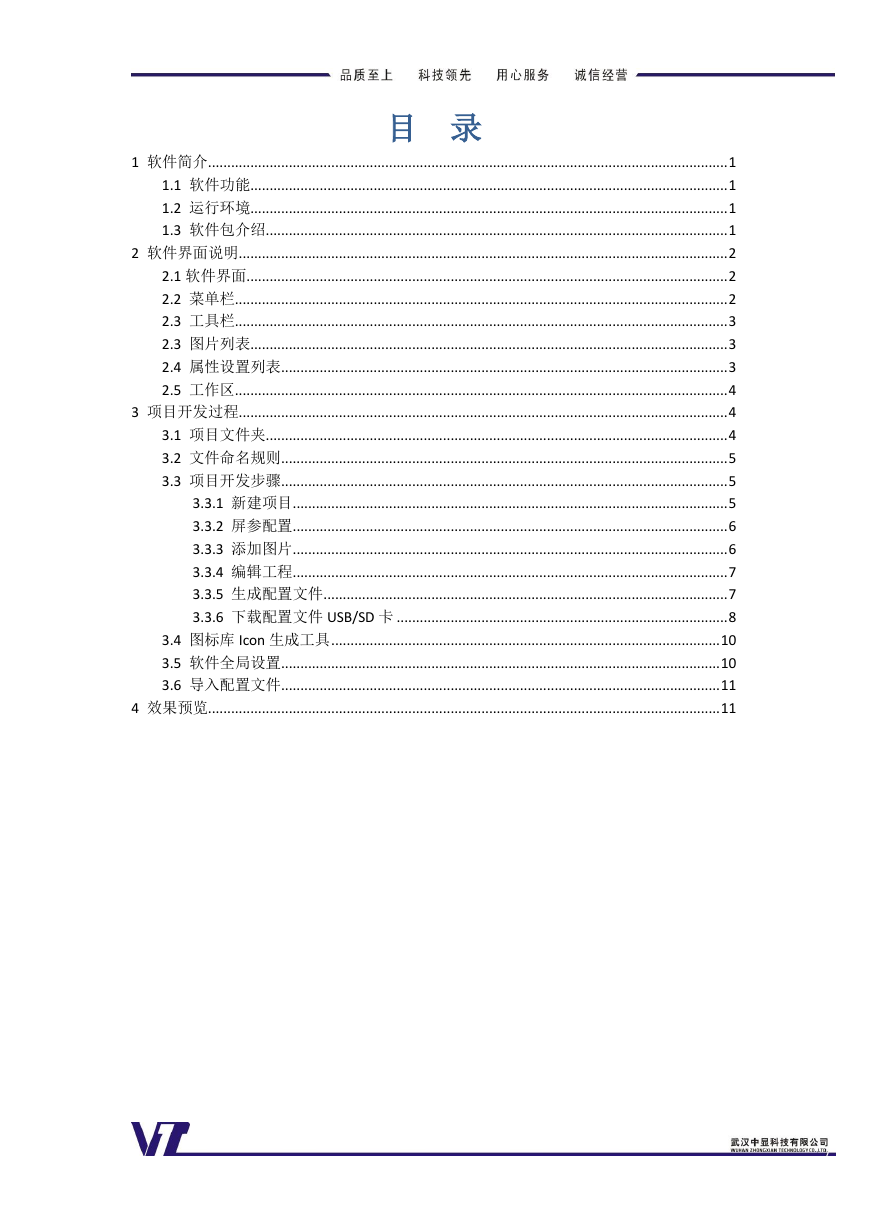
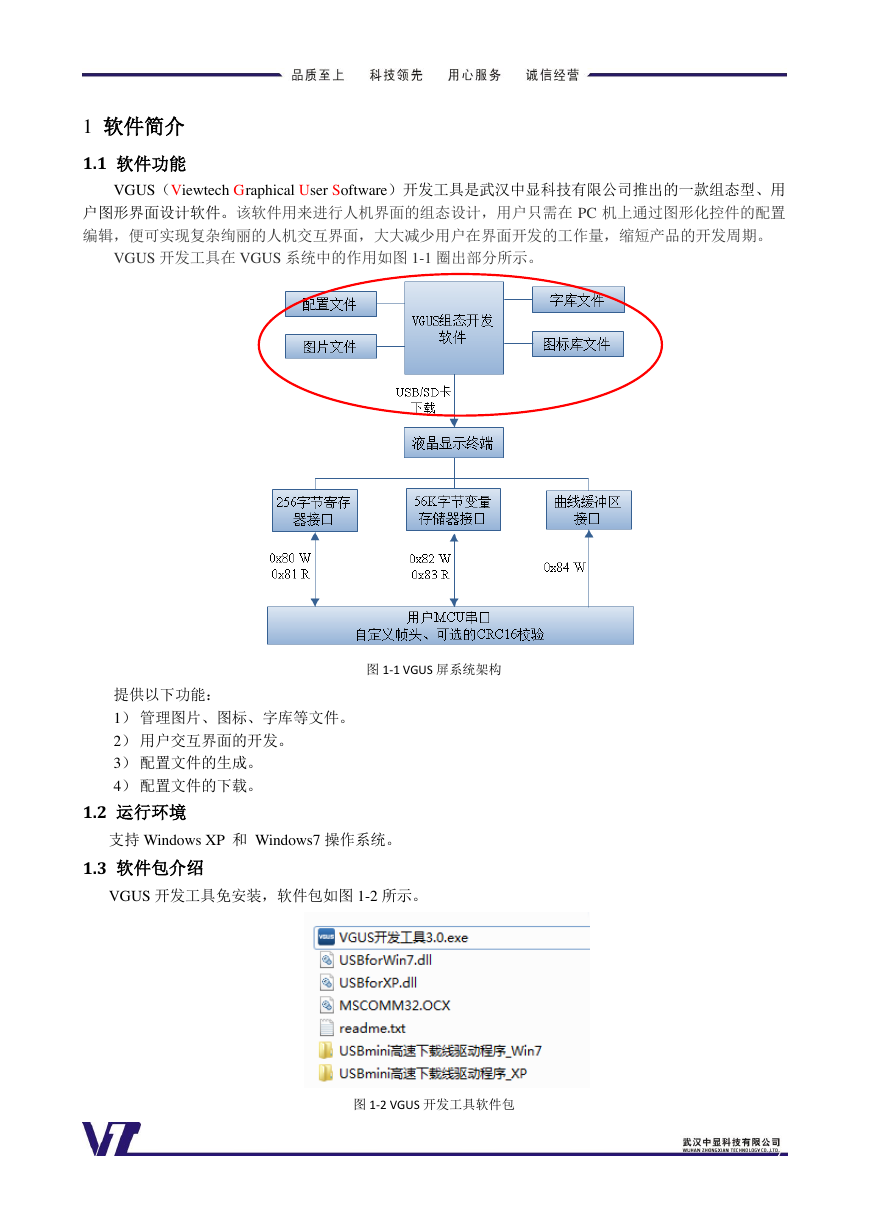
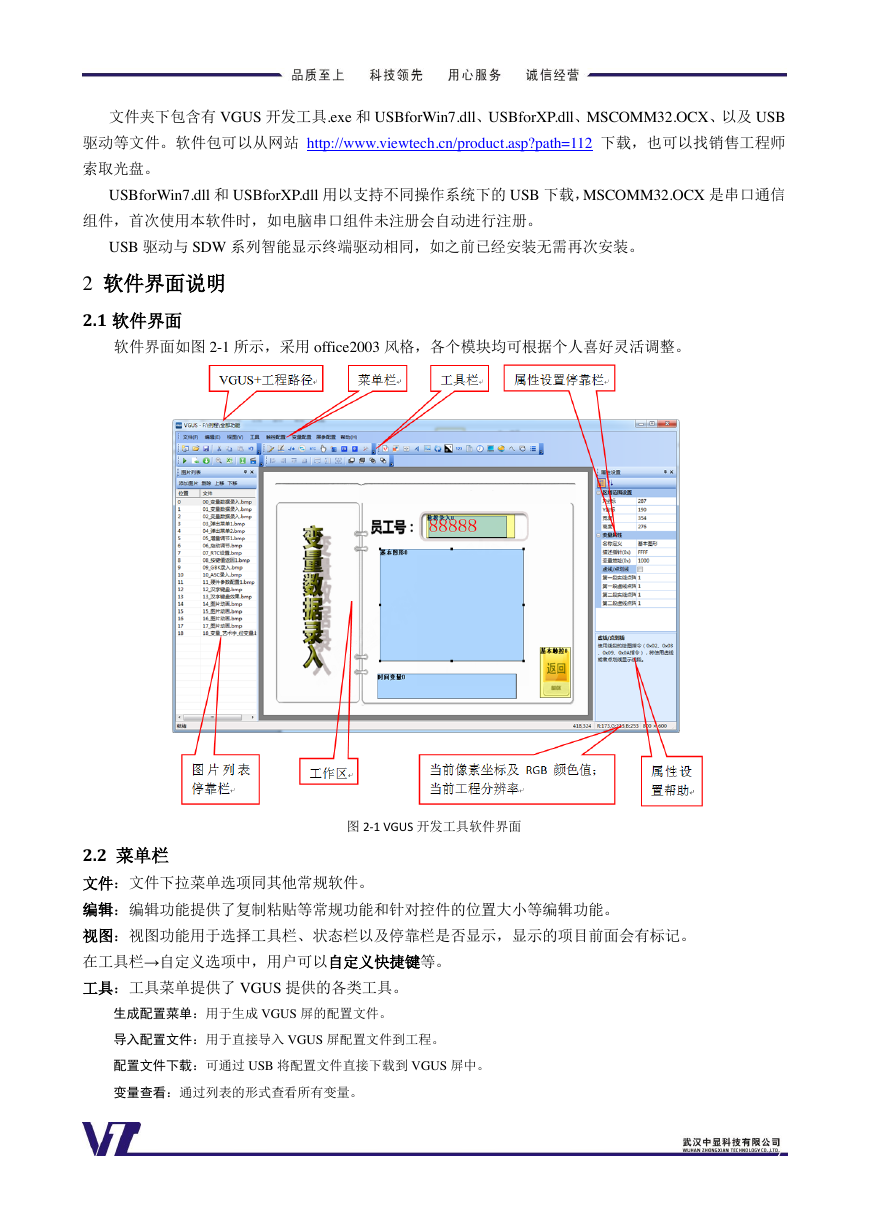
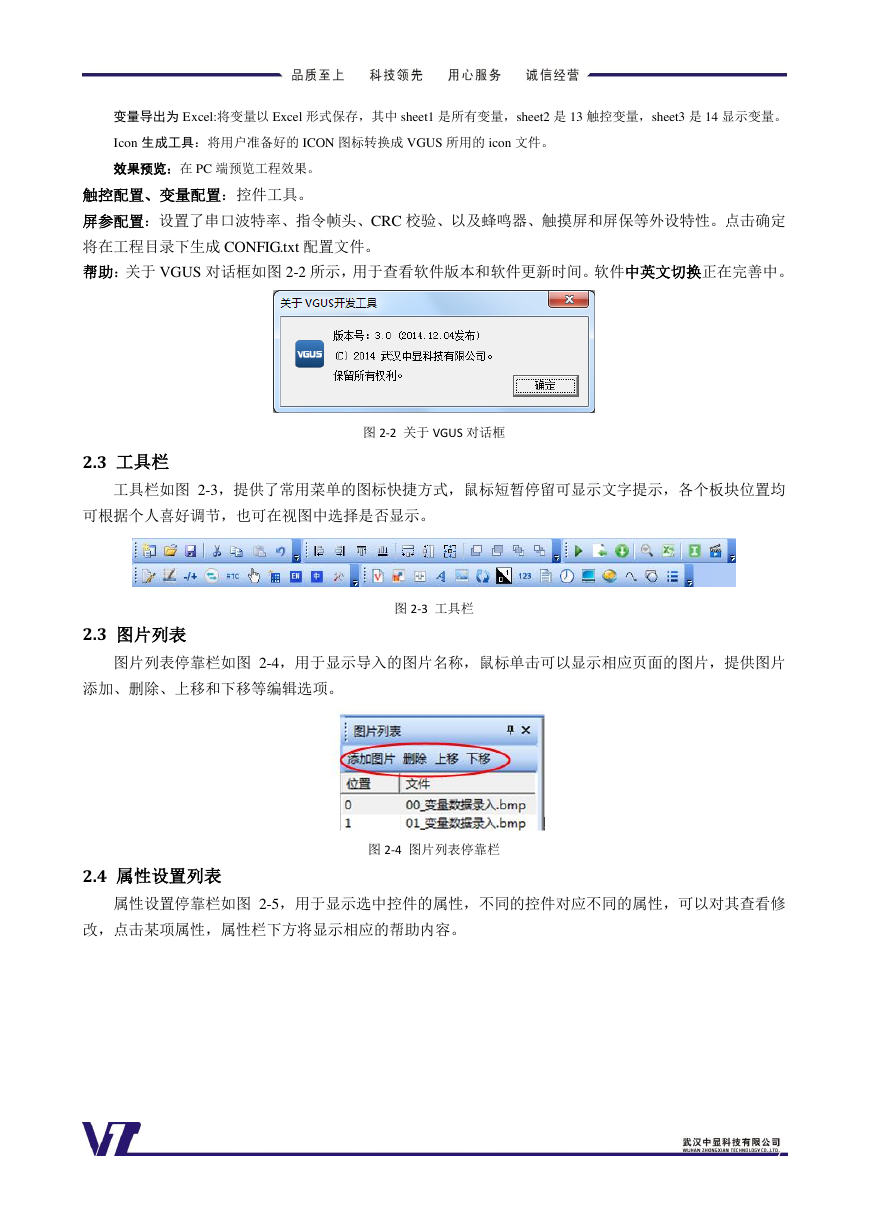

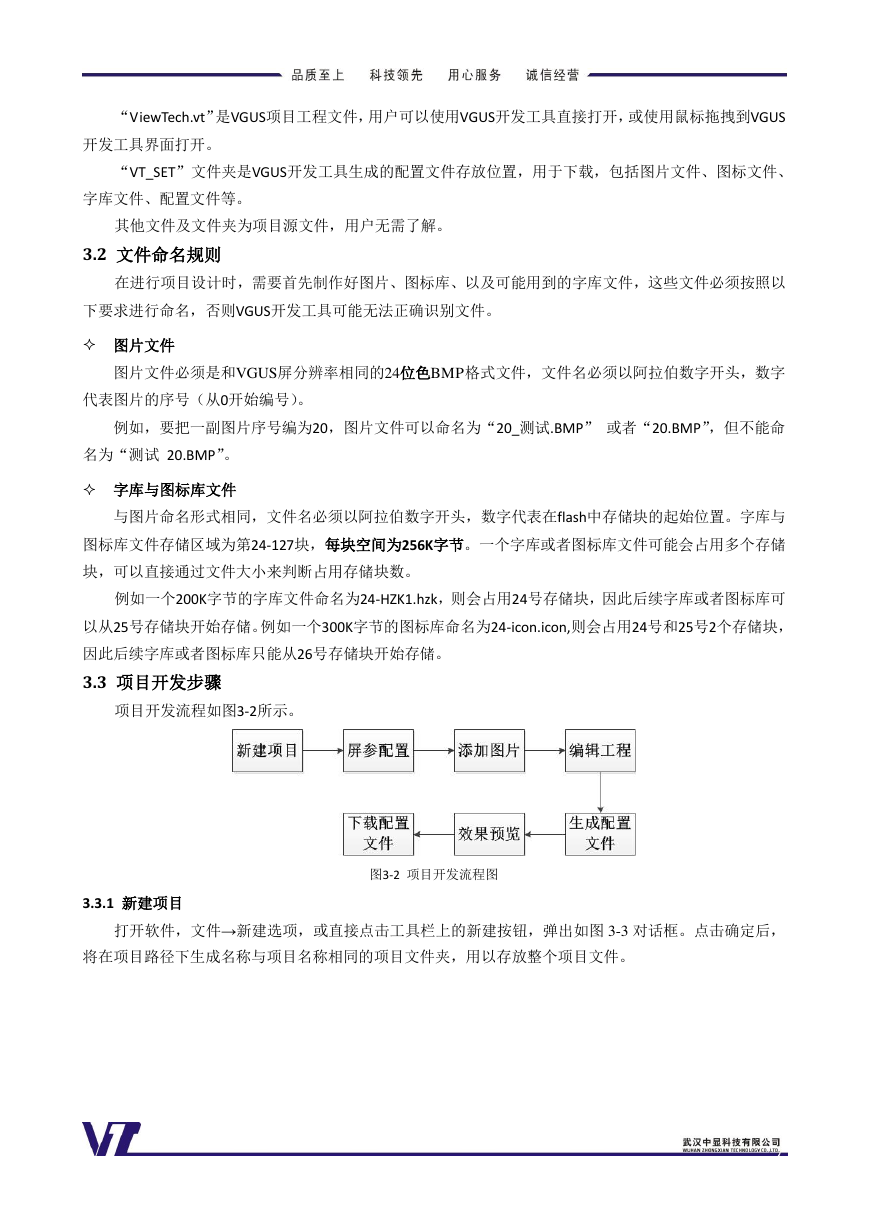
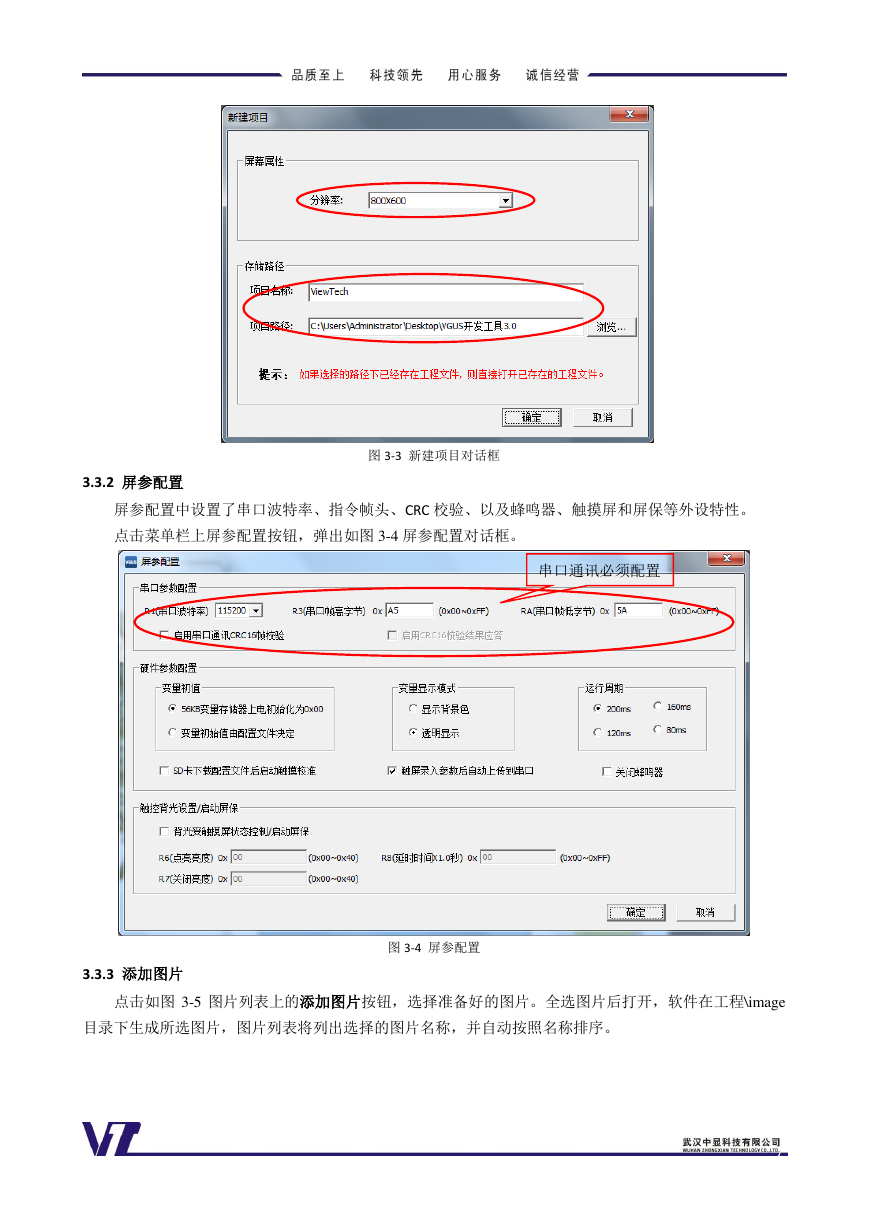
 2023年江西萍乡中考道德与法治真题及答案.doc
2023年江西萍乡中考道德与法治真题及答案.doc 2012年重庆南川中考生物真题及答案.doc
2012年重庆南川中考生物真题及答案.doc 2013年江西师范大学地理学综合及文艺理论基础考研真题.doc
2013年江西师范大学地理学综合及文艺理论基础考研真题.doc 2020年四川甘孜小升初语文真题及答案I卷.doc
2020年四川甘孜小升初语文真题及答案I卷.doc 2020年注册岩土工程师专业基础考试真题及答案.doc
2020年注册岩土工程师专业基础考试真题及答案.doc 2023-2024学年福建省厦门市九年级上学期数学月考试题及答案.doc
2023-2024学年福建省厦门市九年级上学期数学月考试题及答案.doc 2021-2022学年辽宁省沈阳市大东区九年级上学期语文期末试题及答案.doc
2021-2022学年辽宁省沈阳市大东区九年级上学期语文期末试题及答案.doc 2022-2023学年北京东城区初三第一学期物理期末试卷及答案.doc
2022-2023学年北京东城区初三第一学期物理期末试卷及答案.doc 2018上半年江西教师资格初中地理学科知识与教学能力真题及答案.doc
2018上半年江西教师资格初中地理学科知识与教学能力真题及答案.doc 2012年河北国家公务员申论考试真题及答案-省级.doc
2012年河北国家公务员申论考试真题及答案-省级.doc 2020-2021学年江苏省扬州市江都区邵樊片九年级上学期数学第一次质量检测试题及答案.doc
2020-2021学年江苏省扬州市江都区邵樊片九年级上学期数学第一次质量检测试题及答案.doc 2022下半年黑龙江教师资格证中学综合素质真题及答案.doc
2022下半年黑龙江教师资格证中学综合素质真题及答案.doc